आज इस लेख में आपको बताएँगे की फेसबुक से विडियो कैसे डाउनलोड करें? (Facebook Video Download) आज के समय में फेसबुक दुनिया का सबसे बड़ा सोशल नेटवर्क प्लेटफार्म बन चूका है जिसपर हमे प्रतिदिन मजेदार कॉमेडी, ऐक्शन सीन्स, रोमाटिंक सीन्स इत्यादि वीडियो देखने को मिलती है।
फेसबुक एक ऐसी सोशल मीडिया नेटवर्किंग साइट है जिस पर हम अपने संगे संबंधी ओर अंजान लोगो को भी मित्र बना सकते है और एक दूसरे जुड़ सकते है इसके अलावा इस पर अपना प्रोफाइल बनाकर अपने मन पसंद फोटो, वीडियो, मेम इत्यादि चीजे पोस्ट कर सकते है और लोगो को प्रभावित कर सकते है।
ऐसे में जब हम फेसबुक पर विडियो देख रहे होते है तो कोई विडियो हमें पसंद आ जाता है तब हमारे दिमाग में सवाल आता है। बार-बार उसी विडियो को देखने से हमारा डेटा खत्म होगा क्यों न इस Facebook Video Download को अपने फोन में डाउनलोड कर उसके बाद बिना इन्टरनेट के भी उस विडियो को देख पाएंगे। इस पोस्ट में फेसबुक से विडियो कैसे डाउनलोड करें? इसके बारे में पूरी जानकारी देंगे।
हम आपकी जानकरी के लिए बता दे कि फेसबुक का शुरुआत 2004 में हुई थी और इसका मालिक मार्क जकरबर्ग है। आज के समय मे लगभग फेसबुक पर 1 अरब 37 करोड़ लोग एक्टिव है जो फेसबुक इस्तेमाल करते है। अगर आप फेसबुक इस्तेमाल करते है तो आपको फेसबुक पर अनेको वीडियो देखने को मिलता होगा।
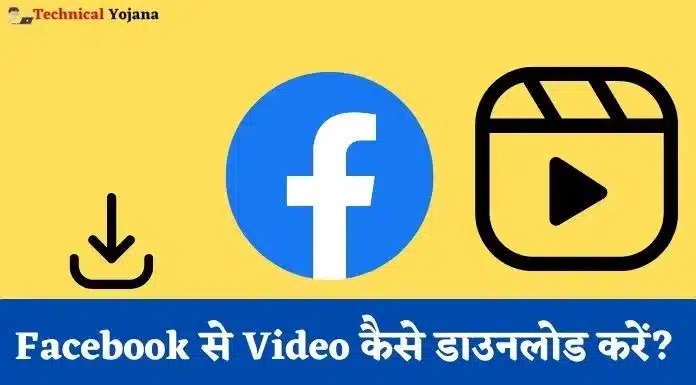
Facebook Video Download कैसे करें?
अगर आप Facebook से Video Download करना चाहते है तो ये बहुत ही आसान है। फेसबुक के ऑफिसियल ऍप्लिकेशन में ऐसा कोई डायरेक्ट ऑप्शन नही है जिससे हम फेसबुक वीडियो गैलेरी में डाउनलोड कर पाए लेकिन इस पोस्ट में हम 2 आसान तरीके बताएँगे ताकि आप अच्छी तरह से समझ पाए।
फेसबुक प्रोफाइल प्राइवेट कैसे करें
#1. फेसबुक से विडियो कैसे डाउनलोड करें (वेबसाइट से)
जैसे कि आपको पता होगा कि फेसबुक के ऑफिसियल साइट में कोई डायरेक्ट गैलेरी में वीडियो डाउनलोड का ऑप्शन नही मिलता है।
जिससे हम फेसबुक वीडियो को अपने गैलेरी में डाउनलोड कर पाए लेकिन इस ट्रिक के मध्यम से हम फेसबुक वीडियो को डायरेक्ट गैलरी में डाउनलोड कर पाएंगे।
Step-1. फेसबुक वीडियो डाउनलोड करने के लिए अपना फेसबुक प्रोफाइल ओपन कर लेना है।
Step-2. फिर जिस भी वीडियो को डाउनलोड करना चाहते है उस वीडियो को play करें।
Step-3. अब शेयर के ऑप्शन पर क्लिक करें।

Step-4. अब कॉपी वाले ऑप्शन पर लिंक के ऑप्शन पर क्लिक कर देना है और लिंक को कॉपी कर लेना है।
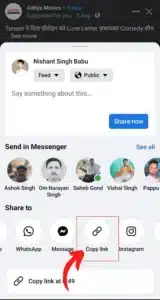
Step-5. इसके बाद अब आपकोअपने फोन में क्रोम ब्राउजर ऐप ओपन करें फी गूगल सर्च बॉक्स में www.fbdown.net वेबसाइट ओपन करना है।
Step-6. अब आपको एक बॉक्स दिखाई देगा, फेसबुक से कॉपी किया हुआ लिंक लॉन्ग प्रेस करके लिंक को बॉक्स में पेस्ट कर देना है और डाउनलोड के बटन पर क्लिक करें।

Step-7. इसके बाद आपके सामने वीडियो डाउनलोड करने का ऑप्शन दिखने लगेगा जिसमे आपको वीडियो का क्वालिटी Normal या HD चुने।
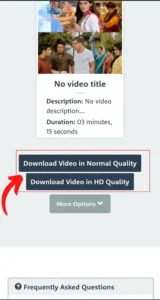
Step-8. इसके बाद विडियो विडियो डाउनलोड होना शुरू हो जाएगी।
इतना स्टेप को फॉलो करने के बाद विडियो सफलतापूर्वक आपके फोन में डाउनलोड हो जाएगी इस विडियो को अब आप गैलरी से भी देख सकते है।
Facebook से Video Download करने वाली Websites
अगर किसी वजह से हमारे द्वारा बताई गई वेबसाइट सही से काम नही कर रही है तो आप नीचे दिया गया वेबसाइट लिस्ट में किसी का भी इतेमाल कर सकते है वीडियो डाउनलोड करने का प्रोसेस सेम है।
- getfvid.com
- Saveform.net
- yemeta.com
#2. Facebook से Video Download कैसे करें (App से)
अगर आप मोबाइल ऐप के माध्यम से फेसबुक वीडियो डाउनलोड करना चाहते है तो नीचे बताये गए आसान स्टेप्स को फॉलो करें।
Step-1. फेसबुक वीडियो ऐप से डाउनलोड करने के लिए सबसे पहले आपको Vidmate App गूगल से डाउनलोड करना होगा।
Step-2. फिर विडमेट को ओपन करें ओर विडमेट में फेसबुक लॉगिन कर लेना है।
Step-3. अब फेसबुक पर अपना प्रोफाइल ओपन कर लेना है ओर जिस भी वीडियो को डाउनलोड करना है उसे प्ले करना है।
Step-4. उसके बाद वीडियो के नीचे दिया गया शेयर के ऑप्शन पर क्लिक करें और more के ऑप्शन चुनकर Vidmate वाले ऑप्शन को सेलेक्ट करना है।
Step-5. अब वीडियो डारेक्ट विडमेट में चली जायेगी आपको अब वीडियो का क्वालिटी चुनना है कि किस क्वालिटी में डाउनलोड करना चाहते है।
Step-6. फिर नीचे डाउनलोड के ऑप्शन पर क्लिक कर देना है जिससे विडीयो डाउनलोड हो जाएगी।
Facebook से Video Download करने वाली Apps
दोस्तो अगर ऊपर बताई गई ऍप्लिकेशन काम नही कर रही है तो आप नीचे दिया गया ऐप्स लिस्ट में से किसी एक ऐप का इस्तेमाल कर सकते है इस्तेमाल करने का प्रोसेस सेम है।
- Facebook Video Downloader
- Free Video Download For Facebook
- Save Story For Facebook
Facebook Story Status Download कैसे करें
कंप्यूटर में फेसबुक से विडियो कैसे डाउनलोड करें?
अगर आप अधिक्तर कंप्यूटर का इस्तेमाल करते है और जनना चाहते है की PC Me Facebook Video Kaise Download Karen तो जैसे की हमने पहले वाले तरीके में बताया है की वेबसाइट से फेसबुक विडियो डाउनलोड कैसे करें। आप उसी स्टेप में www.fbdown.ne वेबसाइट की मदद से फेसबुक विडियो आसानी से डाउनलोड कर पाएंगे, आप पहले उस स्टेप्स को एक बार बढ़ लें।
Jio Phone में Facebook से Video कैसे डाउनलोड करें?
अगर आप जिओ का मोबाइल यूज करते है और Jio Mobile में फेसबुक से विडियो डाउनलोड करना सीखना चाहते है, तो जैसे की आप जानते की जिओ के फोन में किसी भी तरह का एंड्राइड ऐप काम नहीं करेंगा।
इस लिए आप पहले वाला तरीका जिसमे लिंक कॉपी करके फेसबुक विडियो डाउनलोड कैसे किया जाता है? इसके बारे में बताये है आप उस स्टेप्स को फॉलो करें।
Facebook से फोटो कैसे डाउनलोड करें?
कई सारे अधिक्तर फेसबुक इस्तेमाल करने वाले लोग फेसबुक से फोटो डाउनलोड करने का तरीका जानते है लेकिन अभी भी बहुत सारे लोग है जिनको फेसबुक से फोटो डाउनलोड करने में समस्या होता है वैसे लोग निचे बताये गये स्टेप्स को समझे।
Step-1. सबसे पहले फेसबुक ओपन कर लें और जिस फोटो को डाउनलोड करना चाहते है उसे निकालें और उस पर क्लिक करें।
Step-2. अब इमेज के दाये और ऊपर तीन डॉट पर क्लिक करें।
Step-3. आपको यहाँ Save का ऑप्शन दिखाई देगा उस पर क्लिक करें उसके बाद फोटो आपके गैलरी में डाउनलोड हो जाएगा।
Note: अगर आप इस स्टेप्स को पहली बार फॉलो कर रहे है तो आपसे पहले कुछ पार्मिसन मांगेगा उसे Allow कर दें।
Conclusion
अब तो आप समझ गए होंगे कि फेसबुक से विडियो कैसे डाउनलोड करें? (Facebook Video Download) इसके बारें में काफी अच्छी तरह से स्टेप बाई स्टेप बताया गया है।
उम्मीद करता हूँ की आपको यह पोस्ट पसंद आया होगा अगर आपको इसके बारे में समझने में कोई दिक्कत हो या कोई सवाल है तो कमेंट बॉक्स में पूछ सकते है हम आपके प्रश्न का उत्तर जरूर देंगे।
अगर ये पोस्ट आपको अच्छा लगा तो अपने दोस्तों के साथ आगे सोशल मीडिया पर जरुर Share करे।
Related Posts :-
- फेसबुक प्रोफाइल प्राइवेट कैसे करें
- Facebook पर Fingerprint Lock और Password कैसे लगाए
- फेसबुक से नंबर कैसे निकालें